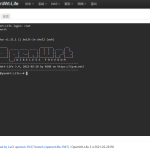爱快虚拟机安装Openwrt做旁路由
一、爱快虚拟机分区格式化
1、点击快速分区,将磁盘分为两个分区,快速分区后软路由将重启;
2、在分出来的逻辑分区中点击设置,设置挂载路径为“VPS”,绑定业务为普通存储。
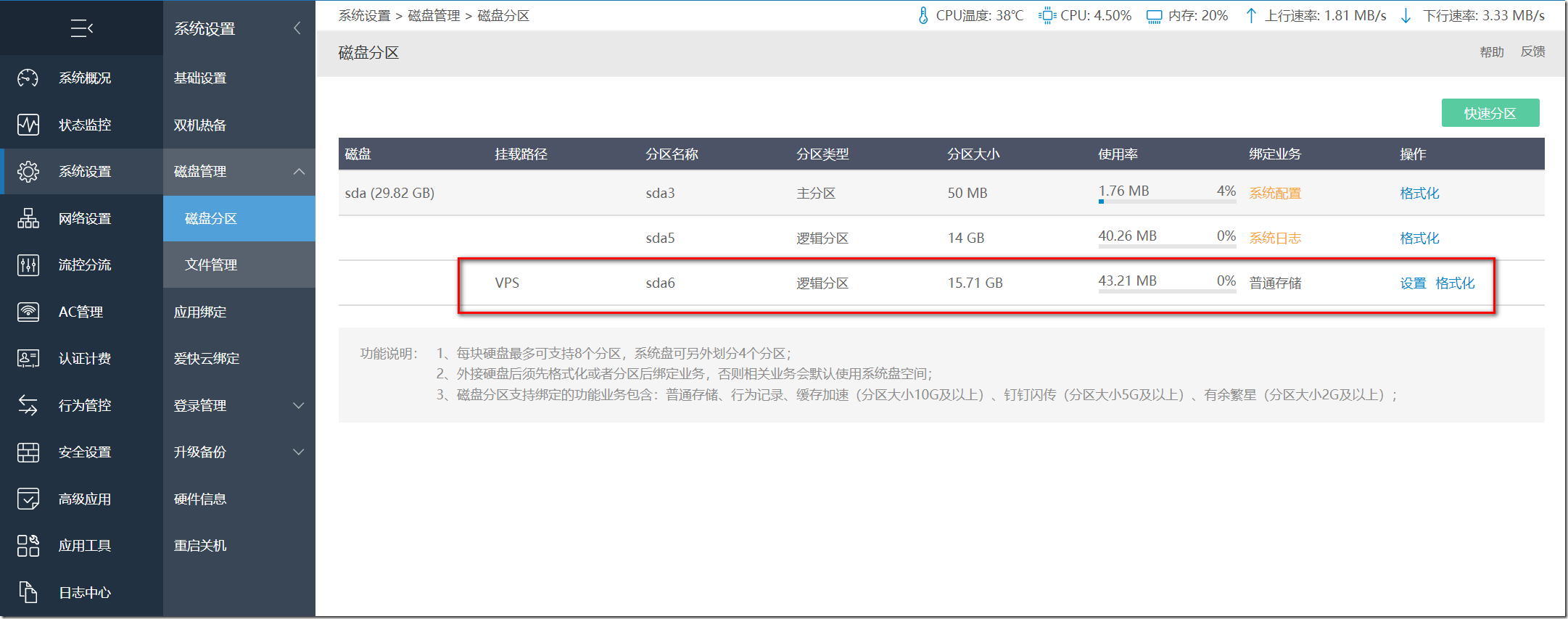
二、上传安装镜像
1、找到文件管理,就可以看见挂载的VPS文件夹、然后点击新建文件夹,创建一个文件夹Openwrt存放虚拟机文件;
2、然后上传ISO镜像,如果是Windows就上传Windows的安装镜像就可以,我这里上传的是我封装好老毛桃Openwrt镜像,点击查看路径并复制;
3、如果您要安装其他系统可以通过UltraISO将安装文件复制进去自行封装;
镜像下载:已封装的镜像 未封装的老毛桃镜像
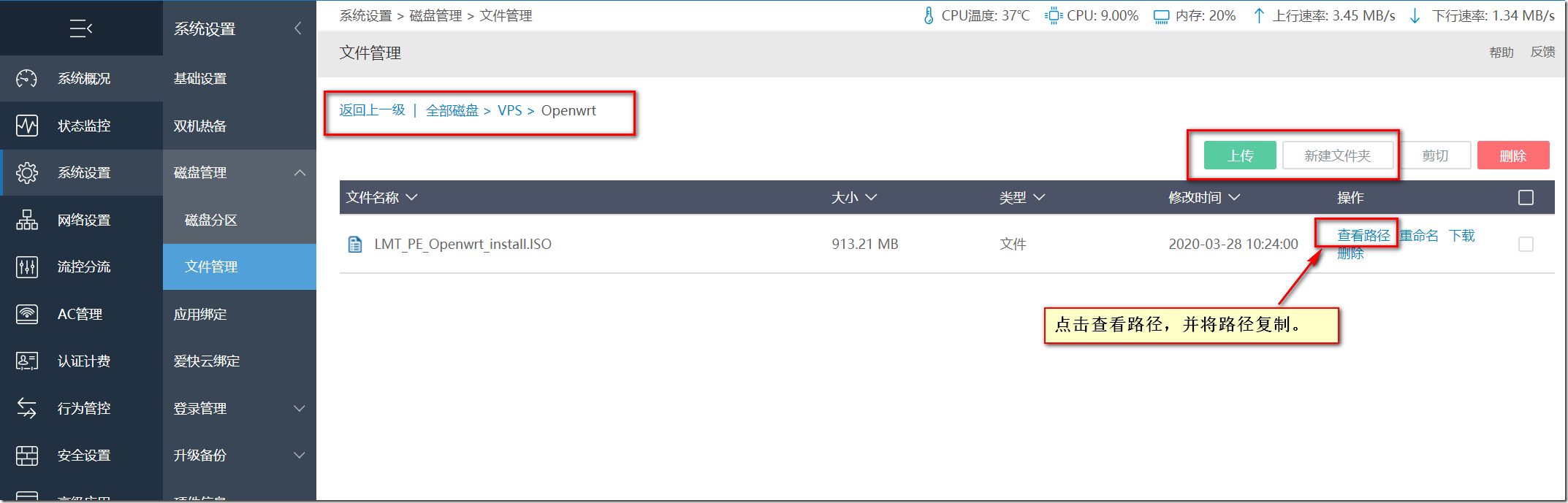
三、爱快虚拟机参数配置
1、将LAN网络桥接到虚拟网卡上;
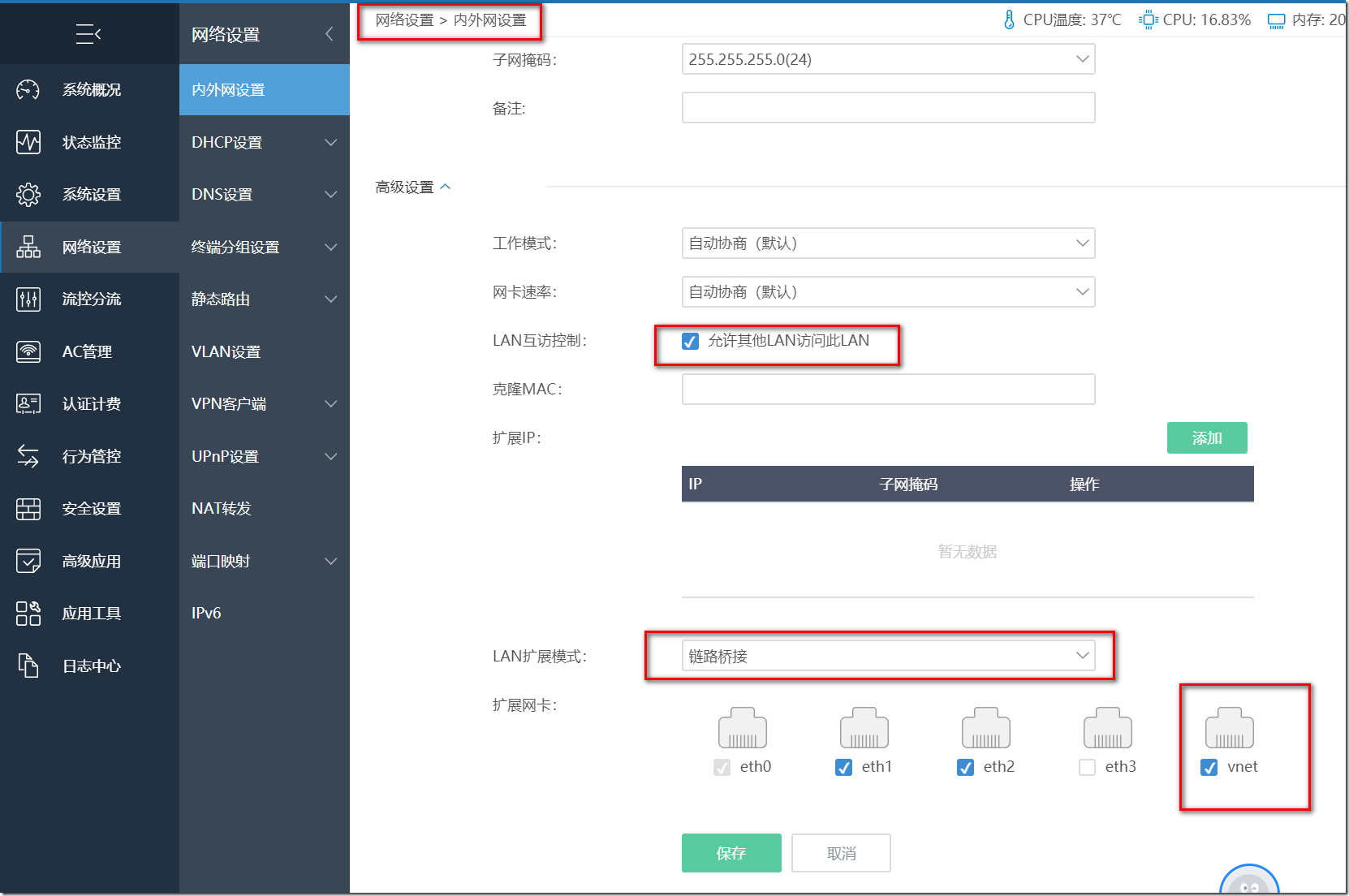
2、创建KVM虚拟机,并添加磁盘,如下图:
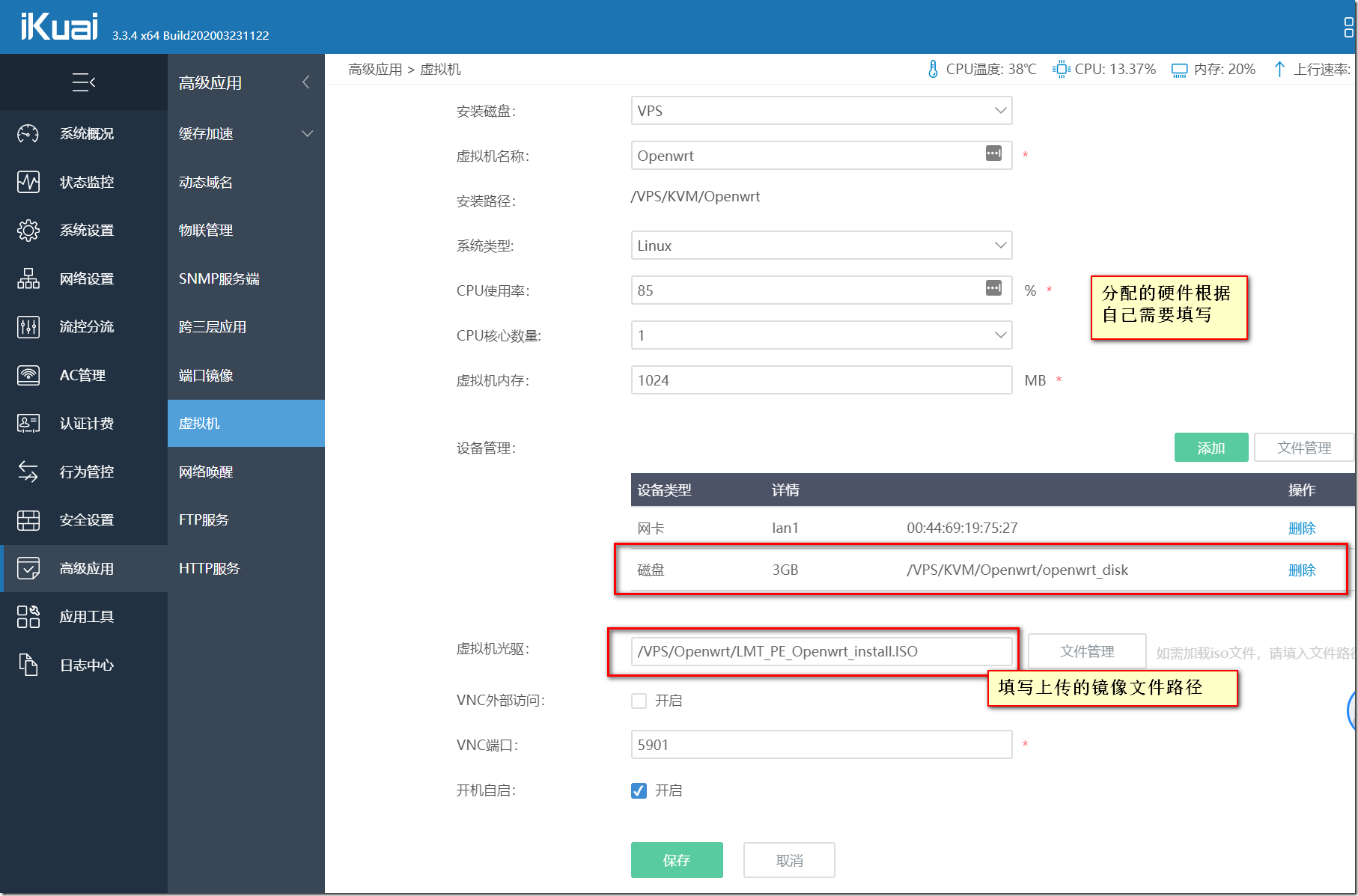
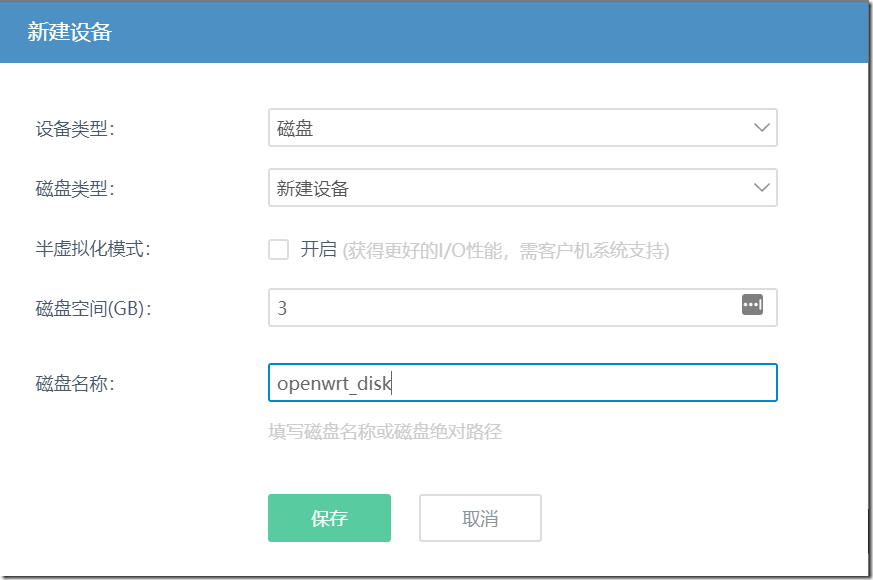
四、写入Oepnwrt系统到虚拟机磁盘
1、打开虚拟机中VNC,就可以看到老毛桃启动的界面;
2、选择【01】运行老毛桃Win8PEX64正式版;

3、打开计算机中的光驱文件,打开IMG写盘工具;
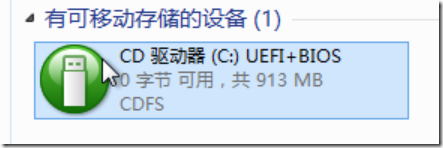
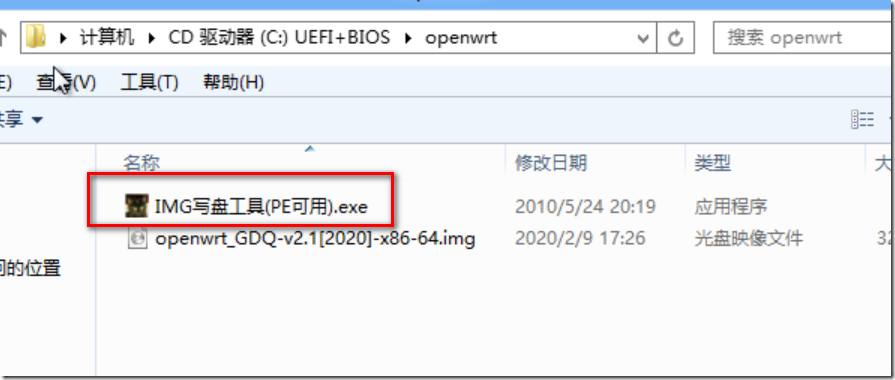
4、选择要写入的img镜像,然后点击开始;

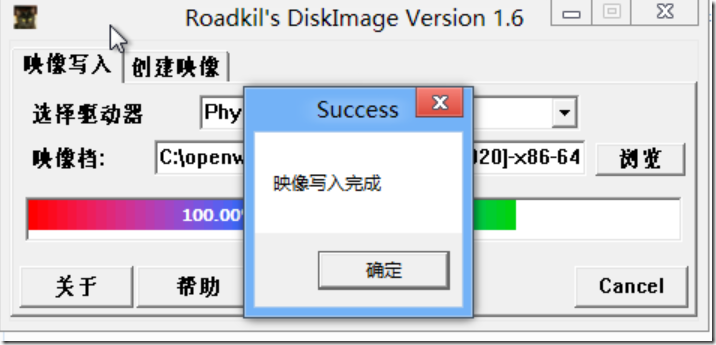
5、写入完成,然后点击开始菜单关闭;
6、虚拟机关闭后修改虚拟机,将虚拟机光驱镜像删除;
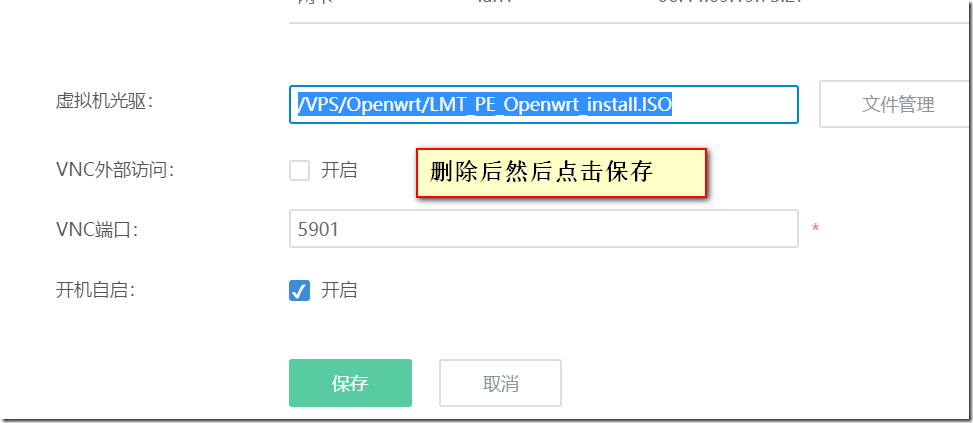
五、配置Openwrt
任何虚拟机安装完成之后都需要配置对应的IP地址、网关、DNS等,能让他连接到网络中;这里以Openwrt举例:
1、开启Openwrt虚拟机,点击虚拟机开启;
2、通过vi /etc/config/network,修改虚拟机IP地址修改完成后通过reboot直接重启;
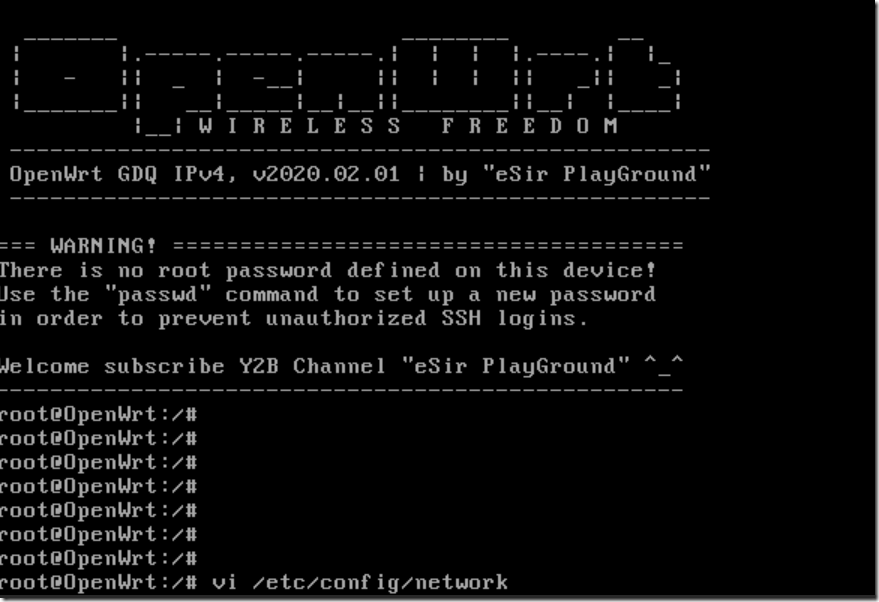
3、通过WEB访问虚拟机管理页面,配置网关、DNS、关闭DHCP等。
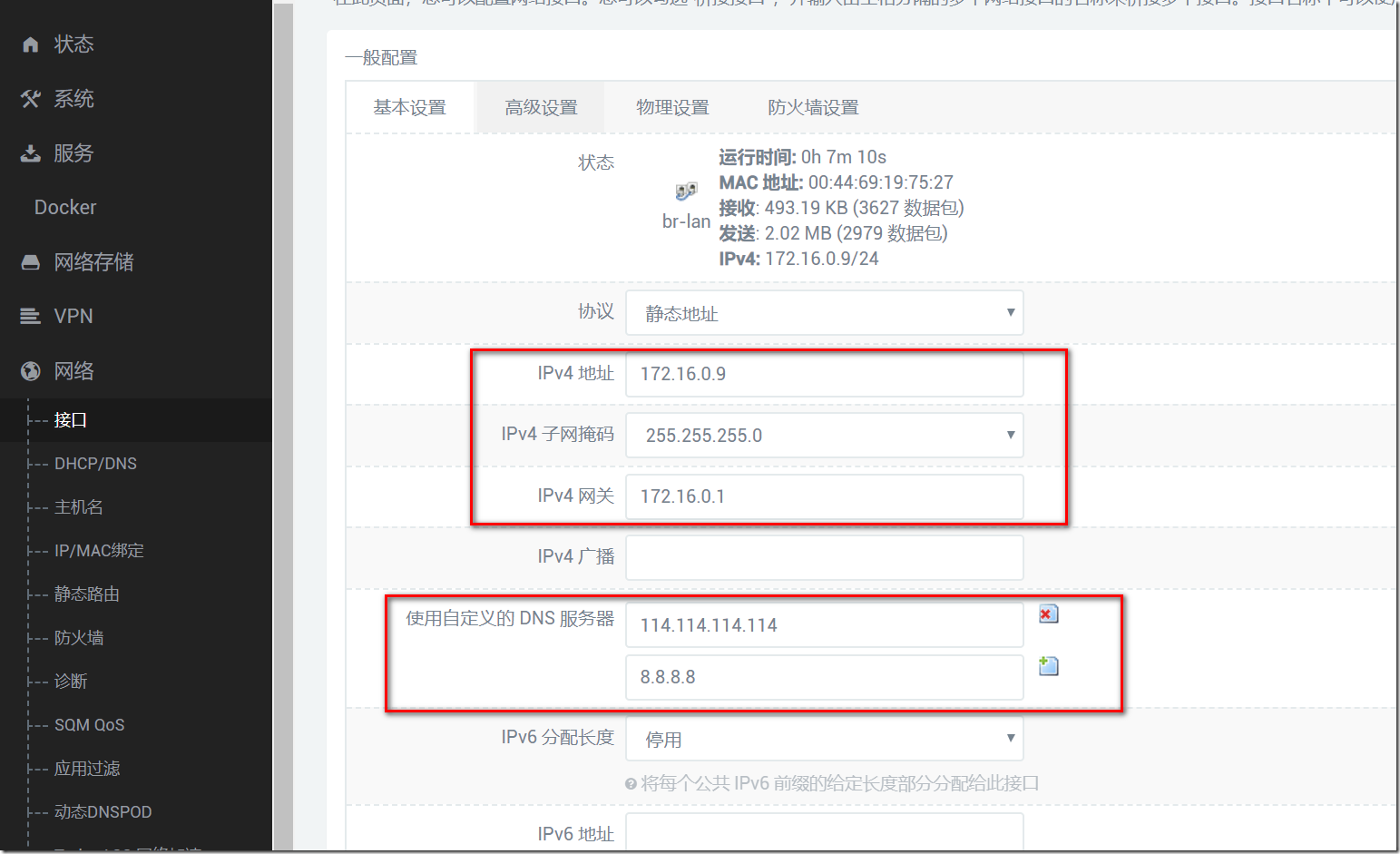
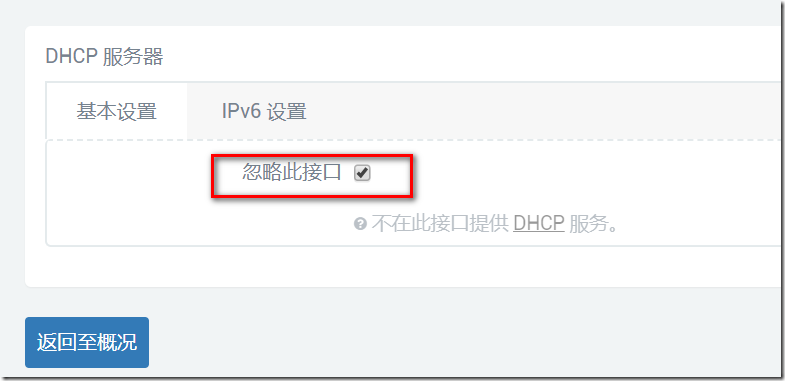
![ec2e75aae99953a7a9db5b4889085811 图片[15]-爱快虚拟机安装Openwrt做旁路由 - 利剑分享-科技生活-利剑分享-科技生活](https://flybace.com/wp-content/uploads/2022/09/ec2e75aae99953a7a9db5b4889085811.jpg)
原文地址:https://www.xxshell.com/1942.html
本文摘自:https://wp.gxnas.com/7750.html,感谢原作者
© 版权声明
文章版权归作者所有,未经允许请勿转载。
THE END